WIN10系统下关机系统开机欢迎屏幕
- 格式:doc
- 大小:0.70 KB
- 文档页数:1

电脑一直在欢迎界面的解决方法
有时候我们更新了电脑的一些驱动,重启应用的时候,就一直卡在开机欢迎界面,那么该如何解决电脑一直卡在欢迎界面这个难题呢?下面是店铺收集的关于电脑一直在欢迎界面的解决方法,希望对你有所帮助。
电脑一直在欢迎界面的解决方法
电脑开机,【按F8】,在启动方式界面,选择【安全模式】
进入系统选择界面,如果电脑双系统的话,请选择出现故障的系统,进入
进入“”安全模式“,弹出确认对话框,点击下方【确定】
首先打开,电脑左下角【开始菜单】,找到【控制面板】点击进入
进入”控制面板“,点击下方【添加或删除程序】
在安装程序列表中,选择我们电脑正常之前安装的软件,将其卸载
右键点击桌面”我的电脑“,在菜单栏点击【管理】
进入”管理界面“,点击下方的【设备管理器】,在右方的驱动列表中,找到之前更新的驱动,右键点击选择卸载。

win10怎么设置开机直接进入屏幕界面
微软在Windows 10技术预览版系统启动默认进入包含全新开始菜单的传统桌面,为键鼠操作的传统PC用户提供了更多方便。
对于那些更习惯使用“开始屏幕”的用户,下面小编就告诉你怎么做吧。
win10设置开机直接进入屏幕界面的方法:
1、在win10系统桌面任务栏上右键并选择“属性”;
2、在任务栏和开始菜单属性中切换至“开始菜单”标签并取消勾选“使用开始菜单而非开始屏幕”,然后保存确认。
3、重新启动电脑或注销系统,并开机登录,你会发现win10系统开机是直接进入“开始屏幕”界面。

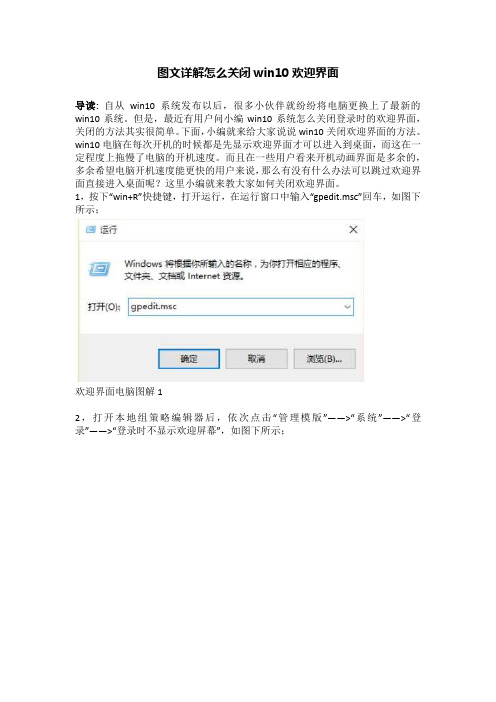
图文详解怎么关闭win10欢迎界面
导读:自从win10系统发布以后,很多小伙伴就纷纷将电脑更换上了最新的win10系统。
但是,最近有用户问小编win10系统怎么关闭登录时的欢迎界面,关闭的方法其实很简单。
下面,小编就来给大家说说win10关闭欢迎界面的方法。
win10电脑在每次开机的时候都是先显示欢迎界面才可以进入到桌面,而这在一定程度上拖慢了电脑的开机速度。
而且在一些用户看来开机动画界面是多余的,多余希望电脑开机速度能更快的用户来说,那么有没有什么办法可以跳过欢迎界面直接进入桌面呢?这里小编就来教大家如何关闭欢迎界面。
1,按下“win+R”快捷键,打开运行,在运行窗口中输入“gpedit.msc”回车,如图下所示;
欢迎界面电脑图解1
2,打开本地组策略编辑器后,依次点击“管理模版”——>“系统”——>“登录”——>“登录时不显示欢迎屏幕”,如图下所示;
win10电脑图解2
4,接着在弹出的窗口中,选择“已启用”,点击“确定”,如图下所示;
win10电脑图解3
好了就是关闭win10欢迎登录界面的方法啦~ 原创。

电脑重启卡在欢迎页面怎么办有些人在使用电脑的过程中,都遇到重启开机卡在欢迎界面不动的情况,那么下面就由店铺来给你们说说电脑重启卡在欢迎页面的解决方法吧,希望可以帮到你们哦!电脑重启卡在欢迎页面的解决方法一:1.采用“最近一次正常的配置”方法来尝试修复系统:在电脑启动时,不停地按“F8”直到进行系统启用菜单,然后从中选择”最近一次正确的配置”项进入.2.禁用系统启动项来修复:开机时按“F8”键进入“安全模式”。
并在安全模式下,打开“运行”对话框,输入命令“msconfig”进入“系统配置实用程序”管理界面,在打开的“系统配置实用程序”窗口中,切换至“启动”选项卡,点击“全部禁用”按钮,接着切换至“服务”选项卡,勾选“隐藏所有Windows服务”,并点击“全部禁用”按钮。
最后点击“确定”按钮重新电脑。
3.硬盘出现问题,拿去维修。
电脑重启卡在欢迎页面的解决方法二:第1步:首先检查电脑的外部接线是否接好,把各个连线重新插一遍,看故障是否排除。
第2步:如果故障依旧,接着打开主机箱查看机箱内有无多余金属物,或主板变形造成的短路,闻一下机箱内有无烧焦的糊味,主板上有无烧毁的芯片,CPU周围的电容有无损坏等。
第3步:如果没有,接着清理主板上的灰尘,然后检查电脑是否正常。
第4步:如果故障依旧,接下来拔掉主板上的Reset线及其他开关、指示灯连线,然后用改锥短路开关,看能否能开机。
第5步:如果不能开机,接着使用最小系统法,将硬盘、软驱、光驱的数据线拔掉,然后检查电脑是否能开机,如果电脑显示器出现开机画面,则说明问题在这几个设备中。
接着再逐一把以上几个设备接入电脑,当接入某一个设备时,故障重现,说明故障是由此设备造成的,最后再重点检查此设备。
第6步:如果故障依旧,则故障可能由内存、显卡、CPU、主板等设备引起。
接着使用插拔法、交换法等方法分别检查内存、显卡、CPU等设备是否正常,如果有损坏的设备,更换损坏的设备。
第7步:如果内存、显卡、CPU等设备正常,接着将BIOS放电,采用隔离法,将主板安置在机箱外面,接上内存、显卡、CPU等进行测试,如果电脑能显示了,接着再将主板安装到机箱内测试,直到找到故障原因。

与Windows 2000的传统登录模式不同,Windows XP默认采用了欢迎屏幕的方式对账户登录进行管理,如果你的Windows XP还是采用传统登录模式,可以通过“开始→设置→控制面板→用户账户→更改用户登录或注销的方式”中勾选“使用欢迎屏幕”来开启欢迎屏幕登录模式。
1.揭开欢迎屏幕“消失”之谜如果你已经开启“使用欢迎屏幕”模式,但在登录Windows XP的时候,依然没有看到,而是直接登录。
如果系统处于工作组中,那么可能有两个原因:一是系统只有一个账户,未设置密码,且未打开Gue st访问权限;二是开启了“快速用户切换”功能。
要找回“消失”的欢迎屏幕我们可以新建一个账户或者为已有账户设置密码,如果问题还未得到解决,那么运行“Regedit”命令打开注册表编辑器,定位到“[KEY_L OCAL_MACHINESOFTWAREMicrosoftWindowsCu rrentVersionPoliciesExplorer]”分支,在右边窗口中找到NoWelcomeScreen(如果没有则新建一个,其类型为DWORD),将其值修改为0即可。
电脑公司特别版/dhghost2.抢救被“篡改”的欢迎屏幕界面当我们安装了某些软件,如PC Anywhere等,他们会修改Windows XP欢迎屏幕的样式,要恢复首先运行“Regedit”命令打开注册表编辑器,删除“[KEY_LOCAL_MACHINESOFTWAREMicrosoftWindows NTCurrentVersionWinlogon]”下的GinaDLL项即可。
如果你使用了VPN(虚拟私人网络),同样会导致欢迎屏幕被修改,恢复的方法是定位到上述注册表分支后,在右边窗口中找到并删除GinaDLL一项。
3.用QQ秀做我的账户图片首先在“开始→运行”中输入“regsvr32 shimgvw.dll”命令,以确保没有禁用Windows XP的图片和传真预览功能。
✌昨天突然遇到开机不显示欢迎界面的问题于是百度了一下办法这里记录下来以便日后之需✌✎▁▁▁▁▁▁▁▁▁▁▁▁▁▁▁▁▁▁▁▁▁▁▁▁▁▁▁▁▁▁▁▁▁▁▁▁▁▁▁▁▁▁▁▁▁▁▁▁▁▁▁▁▁▁▁▁▁▁▁▁▁▁▁▁▁▁▁▁▁▁▁▁▁▁▁✔▶▶▶方法一:netware的问题,安装了“客户端服务”。
把它卸载掉。
打开“控制面板”;打开“网络连接”;“网络连接”;右击打开“本地连接”的属性;在“常规”里面找到“客户端服务”;然后把它卸载;卸载成功后你再去修改用户账户里面的启动方式。
▶▶▶方法二:在“运行”中键入“Control Userpasswords2”或“rundll32 netplwiz.dll,UsersRunDll”,在弹出的“用户帐户”对话窗中去除“要使用本机,用户必须输入用户名和密码”前复选框中的选中标志。
然后在自动登陆对话窗中输入用户名和密码,或者直接确定,那样密码为空;▶▶▶方法三:控制面板———用户账号———修改用户登陆或注销方式———把使用欢迎屏幕勾上。
如果是被优化大师优化过,会变成双输入框。
要以administrator的身份进入才可以修改还原设置。
▶▶▶方法四:新建记事本随便名字将以下内容复制进去然后改为.reg 然后双击导入注册表即可然后注销Windows Registry Editor Version 5.00[HKEY_LOCAL_MACHINE\SOFTWARE\Microsoft\Windows NT\CurrentVersion\Winlogon] "UIHost"="%windir%\\System32\\logonui.exe"▶▶▶方法五:使用ReplaceUI把界面恢复默认win+L 看看或浏览一个界面后再恢复▶▶▶方法六:控制面板———用户账号———修改用户登陆或注销方式———先把使用欢迎屏幕勾掉重启后再勾上时显示禁止脱机才能使用,钩掉脱机选项▶▶▶方法七:在运行中输入“gpedit.msc”,打开组策略,找到系统--登录的地方(即依次选择计算机配置--管理模板--系统--登录),然后用鼠标左键双击“总是用传统登陆”,会弹出一个对话框,选中“未配置”或“已仅用”以后按下确定,然后察看剩下的有关是否使用欢迎界面的组策略--“登陆时不显示欢迎屏幕”是否为“已启用”,如果是的话修改为“未配置”或“已禁用”,最后到控制面板--用户帐户里面--更改用户登陆或注销方式里面察看是否选中使用欢迎界面▶▶▶方法八:注册表被修改,请修改KEY_LOCAL_MACHINE\SOFTWARE\Microsoft\ Windows\CurrentVersion\Policies\Explorer\NoWelcomeScreen 的值为0▶▶▶方法九:运行“regedit”,以打开“注册表管理器”;运行注册表编辑器,依次展开[HKEY_LOCAL_MACHINE\SOFTWARE\Microsoft\WindowsNT\CurrentVersion\Winlogon ]分支,然后在右侧窗口双击“DefaultUserName”,接着输入你的登录用户名。
屏幕保护时在恢复时返回到欢迎屏幕的操作在屏幕保护模式下,计算机会有一段时间的空闲状态,屏幕会变暗或显示特定的图案,以避免长时间显示同一画面而导致屏幕烧伤。
当用户需要使用计算机时,他们可以通过鼠标、键盘或触摸操作来唤醒计算机,并返回到欢迎屏幕。
恢复到欢迎屏幕的操作方法取决于屏幕保护程序的设置和计算机的操作系统。
下面将以Windows操作系统为例,介绍几种常用的恢复到欢迎屏幕的操作方法。
1.使用鼠标或键盘:-鼠标:移动鼠标光标或点击鼠标按钮,通常可以立即唤醒计算机并返回到欢迎屏幕。
-键盘:按下键盘上的任意键,通常可以立即唤醒计算机并返回到欢迎屏幕。
2.使用特定的快捷键组合:- Windows键+L:按下键盘上的Windows键(标有Windows标志的键)和字母L键,将会锁定计算机并返回到登录屏幕。
用户需要输入密码或其他登录凭证来解锁计算机并返回到欢迎屏幕。
3.按下电源按钮:-对于一些计算机,按下电源按钮会立即唤醒计算机并返回到欢迎屏幕。
但是,这种方法并不推荐,因为它可能会诱导出不期望的操作,例如关闭计算机或重启计算机。
此外,用户还可以通过调整屏幕保护程序的设置来更改恢复到欢迎屏幕的操作方式。
1.首先,打开“控制面板”。
2.在控制面板中,选择“外观和个性化”。
3.点击“更改屏幕保护器”链接。
4.在“屏幕保护器”下拉菜单中,选择所需的屏幕保护程序,然后点击“设置”按钮。
5.在屏幕保护程序的设置界面中,通常会有一个“唤醒”选项,用户可以选择鼠标、键盘或其他设备来唤醒计算机并返回到欢迎屏幕。
6.根据用户的选择进行设置,并点击“确定”按钮保存更改。
通过以上操作,在屏幕保护模式下唤醒计算机并返回到欢迎屏幕不会太复杂。
用户可以根据个人的喜好和操作习惯选择最方便的方式。
当然,在其他操作系统和屏幕保护程序下,操作方法可能会有所不同,用户可以参考相关的文档或查询在线帮助来了解具体的操作步骤。
【优质文档】win10欢迎界面不停闪烁-word范文模板本文部分内容来自网络整理,本司不为其真实性负责,如有异议或侵权请及时联系,本司将立即删除!== 本文为word格式,下载后可方便编辑和修改! ==win10欢迎界面不停闪烁篇一:win10系统开机进入桌面时总是卡住的原因和解决方法现在很多使用win10系统的用户都在反馈自从升级正式版后,每次开机进入桌面时都会卡住好一会才能进入系统。
这该怎么办呢?碰到这种情况,不免让人非常闹心。
下面,小编就向大家分享win10系统开机进入桌面时总是卡住问题的原因和解决方法。
原因分析:为什么win10电脑每次进入电脑系统都会卡一会呢?这是因为win10系统相比上一代win8/win7系统增加了很多新的功能,在功能加载的时候要浪费一些时间,所以导致电脑每次进入win10电脑系统的时候都会卡好一会。
解决方法:1、在电脑桌面找到【我的电脑】,双击【我的电脑】进入【我的电脑】主界面。
2、在【我的电脑】主界面找到【查看】选项卡,点击【查看】选项卡找到【选项】,并点击【选项】进入【文件夹选项】。
3、在【文件夹选项】(来自:WwW. : win10欢迎界面不停闪烁 )界面找到【隐私】,并将【隐私】里面“快速访问”相关选项前面的括号内打上“√”。
4、设置完成之后,点击【运用】保存设置即可,亲测实用。
不过不排除对一些小伙伴不起作用,那么建议这些小伙伴重装系统。
篇二:WIN10系统下关机系统开机欢迎屏幕无论是win7还是win10系统,当用户打开电脑时,windows系统在进入系统时都会进入到一个欢迎屏幕中,通常请下我们是无需对欢迎界面进行修改的,不过根据小编测试,该欢迎屏幕或多或少的影响着系统进入到桌面的速度,有很多用户想将其关闭,但又不知道如何在win10系统下操作,故此小编为大家带来了win10系统下关机系统开机欢迎屏幕的方法,需要的用户赶快试试吧!win10系统下关机系统开机欢迎屏幕。
开机后让电脑直接进入桌面单击“开始/运行”,输入“rundll32 netplwiz.dll,UsersRunDll”,按回车键后弹出“用户帐户”窗口,看清楚,这可跟“控制面板”中打开的“用户账户”面板窗口不同哦!然后取消选定“要使用本机,用户必须输入用户名和密码”选项,单击确定,在弹出的对话框中输入你想让电脑每次自动登录的账户和密码即可。
开始=>设置=>控制面板=>用户账号=>更改用户登录或注销的方式=>把“使用欢迎屏幕(W)”前面的小勾去掉就可以了要是XP的话,进行控制面板,用户,选择登录方式,里面有两个选倾,将它们勾上即可.win优化大师可以设自动登录。
或改下注册表了。
第1步运行注册表编辑器,依次展开[HKEY_LOCAL_MACHINE\SOFTWARE\Microsoft\Windows NT\CurrentVersion\Winlogon ]分支,然后在右侧窗口双击“DefaultUserName”,接着输入你的登录用户名。
如果没有预设的用户名称,可以在注册表编辑器的菜单栏点选“编辑→新建→字符串值(s)→DefaultUserName”来添加这个项目,注意要区分大小写字母。
第2步同样在该分支下,在注册表编辑器的右侧窗口中双击“DefaultPassword”,然后在空白栏内输入你的密码。
假如未发现“DefaultPassword”一项,可按上面的步骤来新建该字符串值。
第3步接下来在右侧窗口中双击“AutoAdminLogon”,将数值设置为“1”。
假如未发现“AutoAdminLogon”,可按上面的步骤来新建。
现在关闭注册表编辑器并重新启动电脑,就OK了===================================================================方法比较简单,您只需单击“开始运行”,并在输入框中键入“control?userpassWords2”,这样就行在“用户账户”管理窗口中清除“要使用本机,用户必须输入密码”复选项的选中状态,接着按下键盘的“Ctrl+Shift+A”,将会得到一个“自动登录”的设置对话框(如图2),您可以按自己的需要设置系统在电脑启动时自动登录使用的用户账户和密码。
无论是win7还是win10系统,当用户打开电脑时,windows系统在进入系统时都会进入到一个欢迎屏幕中,通常请下我们是无需对欢迎界面进行修改的,不过根据小编测试,该欢迎屏幕或多或少的影响着系统进入到桌面的速度,有很多用户想将其关闭,但又不知道如何在win10系统下操作,故此小编为大家带来了win10系统下关机系统开机欢迎屏幕的方法,需要的用户赶快试试吧!
win10系统下关机系统开机欢迎屏幕
1、首先我们通过win+R打开运行框,并输入gpedit.msc;
2、这是我们就看到本地组策略编辑器;
3、选择管理模板!
4、打开系统;
5、选择登陆时不显示欢迎屏幕;
6、选择已启用;
通过上述方法我们就能够正确关闭win10系统在开机时进入欢迎屏幕了,在我们关闭环境屏幕后,系统开机时间是不是有所提升了?。